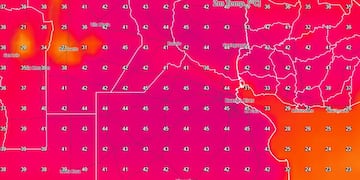El uso habitual del servicio de mensajería WhatsApp, como cualquier otra aplicación para móviles, comienzan a visibilizarse ciertos problemas que dificultan la comunicación. Muchos de esos inconvenientes son simples de resolver. Te contamos cómo solucionar cinco problemas habituales que padecen los usuarios.
Configurar la tecla "Enter"
Es posible modificar el botón de envío para que funcione como una línea más de texto en el mensaje. Si querés configurar la tecla "Enter" para enviar o pasar a una línea nueva de texto cuando la presionas, hay que ingresar en la configuración de WhatsApp. Luego deberás tocar Más opciones > Ajustes > Chats . Una vez ahí solo hay que activar o desactivar la opción "Enter" para enviar de acuerdo a la preferencia del usuario.
Audios sin voz
Los mensajes de voz, una de las opciones más utilizadas para comunicarse. Puede ocurrir que la persona que lo reciba no escuche absolutamente nada. Esto suele suceder en el caso que WhatsApp no tenga acceso al micrófono.
Para solucionarlo hay que ir a Ajustes>Aplicaciones, busca WhatsApp y presiona sobre la aplicación. Dentro del menú hay que acceder en Permisos. Solo deberás corroborar que el permiso del micrófono se encuentre habilitado. Tenés que correr la perilla hacia la derecha para que funcione el micrófono o tildar la opción para que aparezca el "tick" que habilita su uso.
No se ven las fotos o videos enviados
Cuando descargas un archivo multimedia, se guarda automáticamente en la galería de tu teléfono. La opción de visibilidad de medios está activada de forma predeterminada. Esta función solo afecta a las nuevas fotos y videos que se descargan una vez que la función se haya activado o desactivado.
Para evitar que se guarden las fotos y videos de todos sus chats y grupos individuales, hay que ingresar en Más opciones> Ajustes> Chats>Desactiva la visibilidad de los archivos multimedia.
Para evitar que se guarden aquellos de un chat o grupo individual en particular, solo deberás abrir ese chat o grupo individual y allí ingresar en Más opciones> Información de contacto o grupo>visibilidad de archivos multimedia.
No aparecen los contactos nuevos
Si recientemente agregaste un nuevo contacto y no aparece de inmediato en la lista, entonces vas a tener que actualizar tu cuenta de WhatsApp. Suele tardar un tiempo en actualizarse automáticamente, es posible que tengas que hacerlo manualmente. Hay que posicionarse en la pestaña "Chats" y presionar el ícono en pantalla. Luego en "Opciones de chat" (cuyo símbolo son los tres puntos) y seleccionar por último "Actualizar".
Guardar las conversaciones
Si se está moviendo de un dispositivo a otro, siempre se puede hacer una copia de seguridad de sus datos de WhatsApp en Google Drive o iCloud. Para hacer esto, visite Configuración> Chats> Copia de seguridad de chat y toque la opción "Copia de seguridad ahora". Esto tomará manualmente la copia de seguridad de sus chats en Google Drive o iCloud.